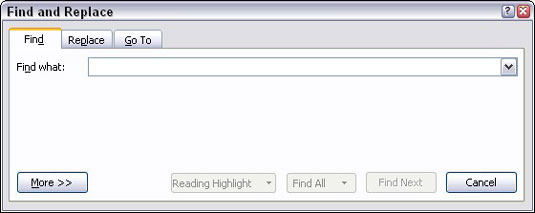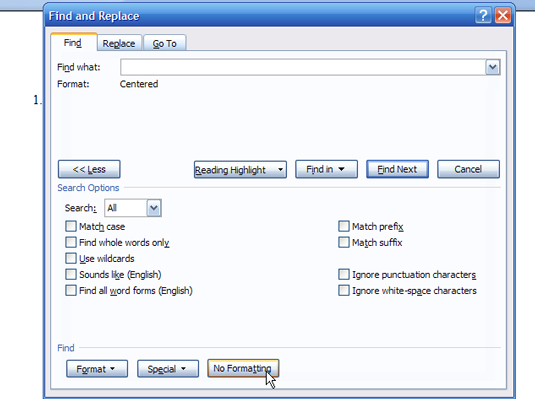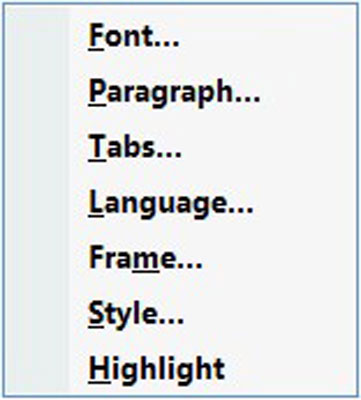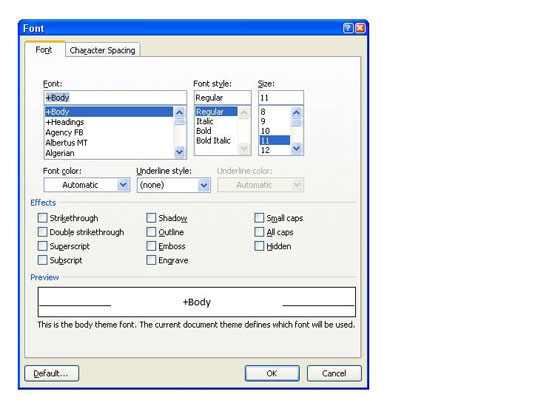A Keresés paranccsal megkeresheti a Word 2007 dokumentumot formázási információkért. Például, ha a hazugság szónak csak azokat a példányait szeretné megtalálni , amelyek félkövér betűkkel vannak szedve, megteheti.
Ez a példa megkeresi a szövegben libatojást a betűméret 24 pont a dokumentumban.
Hívja meg a Keresés és csere párbeszédpanelt.
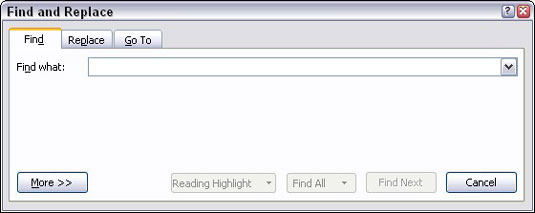
Írja be a „libatojás” kifejezést a Find What mezőbe.
Ha csak egy formátumra szeretne keresni, hagyja üresen a Keresse meg szövegmezőt.
Ha szükséges, kattintson a További gombra a Keresés és csere párbeszédpanel alsó részének megjelenítéséhez.
Ha a Nincs formázás gomb elérhető, kattintson rá.
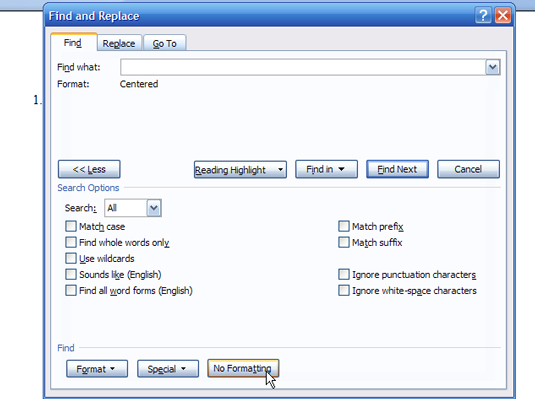
Kattintson a Formázás gombra.
Az előugró listából válassza a Font lehetőséget.
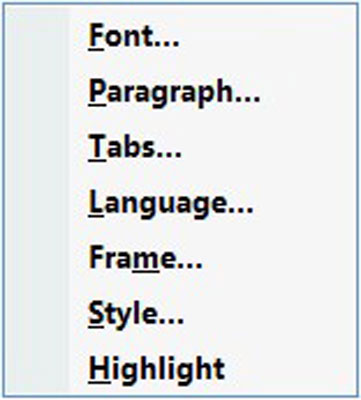
Megjelenik a Betűtípus keresése párbeszédpanel, ahol beállíthat különféle szövegattribútumokat, például félkövér vagy aláhúzott betűtípust, vagy a betűtípusok meghatározott előfordulásait, például a Courier vagy a Times New Roman. Ebben a példában olyan szöveget keres, amely 24 pont magas.
Válassza a 24-et a Méret listából.
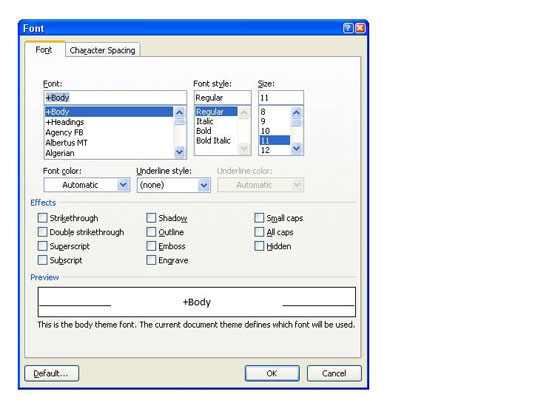
Kattintson az OK gombra.
A Betűtípus keresése párbeszédpanel eltűnik, és visszatér a Keresés és csere párbeszédpanelhez.
Figyelje meg a szöveget a Keresse meg mező alatt. Ezt írja ki: "Formátum: Betűtípus: 24 pt." Ez a szöveg azt mondja, hogy a Word mostantól csak 24 pont magas szöveget talál.
(Opcionális) Ha egyszerre több formázási attribútumot szeretne keresni, ismételje meg az 5–8. lépéseket.
A formázott szöveg megkereséséhez kattintson a Következő keresése gombra.